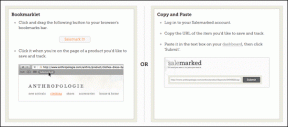วิธีใช้ Google Maps ออฟไลน์บน Android และ iOS
เบ็ดเตล็ด / / November 29, 2021
Google Maps ได้เปลี่ยนวิธีที่เราสำรวจโลกรอบตัวเรา ได้ขจัดความกลัวที่จะหลงทางในเมืองใหม่หรือดินแดนที่ไม่คุ้นเคยและเป็น เต็มไปด้วยลูกเล่นเล็กๆ. สิ่งที่คุณต้องมีคือการเชื่อมต่ออินเทอร์เน็ตและ GPS น่าเสียดายที่ทั้งสองไม่มีให้บริการทุกที่ แต่ Google เข้าใจดีว่า Maps มีคุณลักษณะที่คุณสามารถใช้เพื่อดาวน์โหลดแผนที่และใช้งานแบบออฟไลน์บนโทรศัพท์มือถือได้

ซึ่งจะต้องมีการวางแผนบางอย่างเพื่อให้คุณสามารถดาวน์โหลดแผนที่ของพื้นที่หรือเมืองได้ล่วงหน้า เมื่อคุณย้ายไปยังพื้นที่นั้นโดยไม่มีการเชื่อมต่อเครือข่ายหรือ GPS คุณจะไม่สามารถทำอะไรได้เลย โชคดีที่กระบวนการนี้ง่าย และการดาวน์โหลดแผนที่ใน Google Maps ก็ใช้เวลาไม่นาน
เอาล่ะ.
เกี่ยวกับ Guiding Tech
วิธีดาวน์โหลด Google Maps ออฟไลน์บน Android และ iOS
คุณสามารถบันทึกแผนที่ทั้งในหน่วยความจำภายในหรือการ์ด SD บนโทรศัพท์ Android ของคุณ นี่คือขั้นตอน
ขั้นตอนที่ 1: เปิด Google แผนที่บนสมาร์ทโฟนของคุณและค้นหาเมืองหรือพื้นที่ที่คุณต้องการบันทึกแผนที่แบบออฟไลน์โดยใช้แถบค้นหาที่ด้านบน ตรวจสอบให้แน่ใจว่าได้เปิดใช้งานทั้งการเชื่อมต่อ GPS และอินเทอร์เน็ต

ขั้นตอนที่ 2: ที่อยู่ของสถานที่พร้อมด้วยตัวเลือกต่างๆ จะปรากฏที่ด้านล่างของหน้าจอ แตะที่ที่อยู่เพื่อแสดงตัวเลือกเพิ่มเติม

ขั้นตอนที่ 3: แตะที่ไอคอนเมนูสามจุดที่มุมบนขวาแล้วเลือกตัวเลือกดาวน์โหลดแผนที่ออฟไลน์

ขั้นตอนที่ 4: Google แผนที่จะขอให้คุณเลือกพื้นที่โดยใช้องค์ประกอบ UI สี่เหลี่ยมเชิงโต้ตอบ เลื่อนและซูมไปรอบๆ จนกว่าคุณจะมีพื้นที่ที่ต้องการดาวน์โหลดภายในขอบเขต นอกจากนี้ยังจะแจ้งให้คุณทราบถึงพื้นที่จัดเก็บ แผนที่ จะใช้ที่ด้านล่าง คลิกดาวน์โหลดเมื่อคุณพร้อม

ขั้นตอนที่ 5: คุณยังสามารถดาวน์โหลดแผนที่ของทั้งเมืองได้ แทนที่จะดาวน์โหลดสถานที่หรือพื้นที่เฉพาะ ซึ่งในกรณีนี้ ขั้นตอนจะแตกต่างกันเล็กน้อย ค้นหาเมืองและแตะที่การ์ดตำแหน่งที่ด้านล่าง แล้วคุณจะพบปุ่มดาวน์โหลดโดยตรง

ขั้นตอนที่ 6: อีกครั้ง Google แผนที่จะขอให้คุณเลือกพื้นที่แผนที่ด้วยตนเองโดยการซูมและเลื่อน แตะที่ปุ่มดาวน์โหลดเมื่อคุณพอใจกับผลลัพธ์

วิธีบันทึกแผนที่ในการ์ด SD มีดังนี้ ตำแหน่งเริ่มต้นคือหน่วยความจำภายในบน Android
ขั้นตอนที่ 1: เปิด Google Maps แตะที่รูปโปรไฟล์แล้วเลือกแผนที่ออฟไลน์


ขั้นตอนที่ 2: แตะที่ไอคอนรูปเฟืองที่ด้านบนเพื่อเปิดการตั้งค่าและเลือกการ์ด SD ภายใต้การตั้งค่าที่เก็บข้อมูล> อุปกรณ์ ในกรณีของฉัน ตัวเลือกนี้ไม่ปรากฏให้เห็นเพราะฉันไม่ได้ติดตั้งการ์ด SD


ขั้นตอนยังคงเหมือนเดิมบน iOS ด้วย
ค้นหาตำแหน่งหรือเมืองโดยใช้แถบค้นหา แล้วแตะการ์ดข้อมูลตำแหน่งที่ด้านล่างของหน้าจอ แตะไอคอนเมนูสามจุดเพื่อเลือกดาวน์โหลดแผนที่ออฟไลน์
จากนั้นระบบจะขอให้คุณปรับพื้นที่ตำแหน่งภายในกล่องด้วยตนเองก่อนดาวน์โหลดแผนที่ไปยังหน่วยความจำภายในของอุปกรณ์
เกี่ยวกับ Guiding Tech
วิธีใช้แผนที่ออฟไลน์บน Android และ iOS
เมื่อคุณใช้แผนที่ออฟไลน์ใน Google Maps บน Android หรือ iOS โปรดทราบว่าข้อมูลการขนส่งสาธารณะ การเดิน และการปั่นจักรยานจะไม่สามารถใช้ได้ ในทำนองเดียวกัน เมื่อเปิดใช้งานเส้นทางการขับขี่ คุณจะไม่เห็นข้อมูลการจราจร คำแนะนำช่องทาง หรือเส้นทางอื่น นั่นเป็นเพราะ Google Maps อัปเดตจุดข้อมูลเหล่านี้ในแบบเรียลไทม์และต้องการการเชื่อมต่ออินเทอร์เน็ตที่ใช้งานได้และ GPS เพื่อส่งข้อมูล
วิธีค้นหาและใช้แผนที่ออฟไลน์ใน Google Maps บน Android และ iOS มีดังนี้
บน Android และ iOS ให้แตะที่รูปโปรไฟล์แล้วเลือกแผนที่ออฟไลน์เพื่อค้นหารายการแผนที่ดาวน์โหลดทั้งหมด


เนื่องจากแผนที่จะถูกบันทึกไว้ในเครื่อง แผนที่ที่คุณดาวน์โหลดบน Android จะไม่ปรากฏใน iOS และในทางกลับกัน
ตอนนี้ แตะที่เมนูสามจุดเพื่ออัปเดตแผนที่ออฟไลน์ด้วยตนเอง ดู เปลี่ยนชื่อแผนที่เป็นอย่างอื่นที่เฉพาะเจาะจงมากขึ้นซึ่งจะช่วยให้คุณระบุได้ หรือเพียงแค่ลบออก คุณสามารถค้นหาการตั้งค่าแผนที่ออฟไลน์เพิ่มเติมได้โดยแตะที่ไอคอนรูปเฟืองบนหน้าจอเดียวกัน


ข้างในคุณสามารถตั้งค่าให้เครื่องอัปเดตแผนที่ออฟไลน์ใน Google Maps โดยอัตโนมัติ, ตั้งค่าการดาวน์โหลด ตั้งค่า Wi-Fi เพื่อบันทึกข้อมูลมือถือและเลือกดาวน์โหลดแผนที่แนะนำของ Google สำหรับออฟไลน์ การใช้งาน
เกี่ยวกับ Guiding Tech
โลกของฉัน
Google Maps ทำงานได้ดีในโหมดออฟไลน์ คุณสมบัติบางอย่างขาดหายไป แต่จะทำงานให้เสร็จและดีกว่าการใช้แผนที่กระดาษพับแบบโรงเรียนเก่า แต่ Google ไม่ใช่แอปแผนที่เดียวที่มีอยู่ Apple ได้ทำงานอย่างหนักเพื่อเพิ่มเกมแผนที่สายเกินไป มันมีจำนวนของ คุณสมบัติที่น่าสนใจและมีประโยชน์ ที่คุณควรตรวจสอบว่าคุณใช้ iPhone หรือไม่ อย่างไรก็ตาม t ไม่พร้อมใช้งานบนแพลตฟอร์ม Android
แล้วคุณจะไปที่ไหนต่อไป?